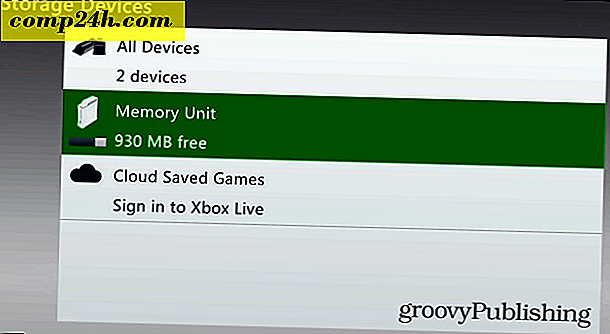Snap Art 3 ist ein Photoshop Filter Plugin, das Fotos in handgezeichnete Kunst umwandelt
 Egal, ob Sie Grafikdesign als Hobby oder zum Wohnen machen, Photoshop ist die erste Wahl. Einige Leute behaupten, dass Sie kein echter Photoshop-Experte sind, wenn Sie Filter verwenden. Meine Antwort? Filter sparen Zeit, besonders wenn sie gut sind. Natürlich hängt alles davon ab, was Sie tun müssen.
Egal, ob Sie Grafikdesign als Hobby oder zum Wohnen machen, Photoshop ist die erste Wahl. Einige Leute behaupten, dass Sie kein echter Photoshop-Experte sind, wenn Sie Filter verwenden. Meine Antwort? Filter sparen Zeit, besonders wenn sie gut sind. Natürlich hängt alles davon ab, was Sie tun müssen.
Wenn Sie versuchen, Dinge in eine handgezeichnete Darstellung zu konvertieren, ist Snap Art 3 ein Photoshop-Plug-in, das den Job verarbeiten kann. Es bietet, wie viele andere Plugins, einen einzigartigen Satz von Filtern, die automatisieren, was normalerweise Stunden an Handarbeit erfordern würde. Das größte Problem bei Snap Art 3 ist jedoch der Preis. Bei einem Preis von 199 US-Dollar oder 99 US-Dollar für das Upgrade ist es bei weitem nicht kostenlos. Was genau macht es? Ich werde Ihnen zeigen.
Beispiel
Original - An diesem ersten Bild wurden keine Änderungen vorgenommen. zum Vergleich verwenden.

Ab hier kann Alien Skin: Snap Art 3. Anstatt Ebenen zu mischen und anzupassen oder Pinsel- und Ebenenarbeiten durchzuführen, verwende ich das Plugin nur, um diese Bilder zu manipulieren. Und um ehrlich zu sein, einer meiner Gründe ist, dass die Maskierungsschicht keine Unterstützung für mehrere Ebenen in Ihrem Hauptprojekt bietet und nur ein Filter gleichzeitig angewendet werden kann. Wenn Sie also doppelte Ebenen und Masken außerhalb des Filters verwenden, können bessere Ergebnisse erzielt werden - aber für $ 200 würde ich mir wünschen, es würde es für mich tun. Hier sind einige Beispiele, was getan werden kann.









Arbeiten mit Filtern
Wie die meisten Photoshop-Plugins öffnet Snap Art 3 in seinem eigenen Konfigurationsfenster. Ich muss sagen, es ist nicht mein Lieblings-Interface, aber es ist sehr reaktionsschnell. Ich habe einige Plugins gefunden, die unabhängig vom System langsam laufen, das ist keiner von ihnen. Ich denke, man könnte sagen, Snap Art 3 läuft ziemlich bissig.

Der Tab "Layers" tut was er tun soll. Aber es wird etwas gewöhnungsbedürftig sein. Es gibt drei verschiedene Arten von Masken, die Sie anwenden können: Detail, Struktur und Abstract. Ich sage, dass es etwas gewöhnungsbedürftig ist, weil es nicht ganz offensichtlich ist, was jeder Maskeneffekt tun kann, bis Sie alle ausprobiert und die Einstellungen angepasst haben. Ich mag, dass Sie mehrere verschiedene Masken mit Maskenebenen anwenden können. Ich mag auch, dass es eine Schaltfläche zum Ein- / Ausblenden für die Maske, die Sie gerade zeichnen, hat. Nochmals, ich grabe die Maskierungsfunktion. Ich wünschte nur, es könnte die Maske in eine Photoshop-Ebene konvertieren.

Farbeinstellungen sind mehr oder weniger die, die bereits in Photoshop verfügbar sind, aber es ist schön, sie alle in einem zu haben. Oh, und wenn wir von Farbe sprechen, habe ich keine Unterstützung für den CMYK-Modus gesehen. Weitergehen.

Die Canvas-Funktion fügt einen schönen Touch von Textur und Farbe hinzu und es gibt sicherlich eine Menge, die damit gemacht werden kann. Insbesondere ist es nützlich, das Aussehen des Materials, auf das das Bild gezeichnet wurde, zu verändern.

Die Vignette fügt mit ihrer künstlerischen Einstellung und einer Leinwandtextur einen schönen Hauch von natürlich aussehenden Rändern hinzu. Es gibt keine Möglichkeit, die angrenzende Positionierung zu ändern, obwohl dies einfach mit einem Pinsel in Photoshop repliziert werden kann.
Siehst du nicht, als hätte jemand das an die Wand gemalt?

Weiter in den Anpassungseinstellungen bietet Snap Art 3 genug, um fast alles zu decken, was ich verlangen kann. Und vergessen wir nicht Adobe Lightroom, das mit diesem Plugin funktioniert, also muss Photoshop nicht unbedingt ausgeführt werden.


Als ich das Plugin zum ersten Mal ausprobierte, war ich dankbar für die große Auswahl an voreingestellten Filtern im linken Bereich, aber es läuft auf 10 verschiedene "Modi" hinaus und dann in die Anpassung jedes einzelnen. Mit jedem Modus sind viele Einstellungen verbunden, genug, dass ich denke, dass Sie mit demselben Bild eine Vielzahl von Kunstwerken erstellen können.

Und zu guter Letzt ist meine Lieblingsfunktion die Split-Screen-Ansicht. Was ich sehr nützlich fand, um die fotorealistische Einstellung bei Verwendung einer Maske zu kritisieren.

Insgesamt bin ich sehr beeindruckt von den Snap Art 3 Filtern. Es gibt nicht viele andere Filter da draußen, die ein Foto machen können und es legitimerweise von Hand gezeichnet erscheinen lassen, aber dieses tut es. Während ich ein paar Beschwerden über das Plugin habe, sind sie meist geringfügig. Ich denke nicht wirklich, dass es das teure $ 200-Preisschild wert ist, es sei denn, du brauchst ständig handgezeichnete Kunstwerke. Andererseits übertrifft es jeden freien Filter, den ich irgendwo anders gefunden habe.



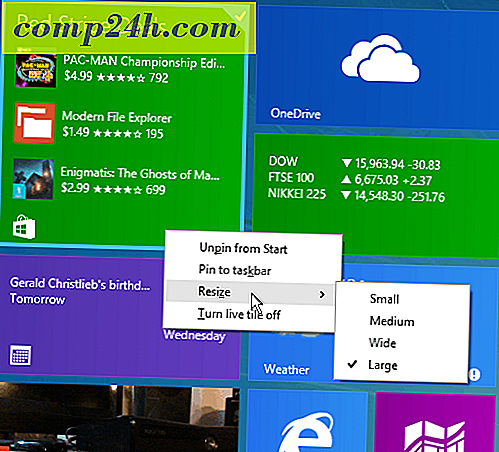


![Kostenloses WiFi auf Flughäfen und Virgin America Flights [groovyDeals]](http://comp24h.com/img/deals/198/free-wifi-airports.png)